
Typiquement, Windows 11 Fixera automatiquement le fuseau horaire de votre PC en fonction des informations de localisation, mais si vous avez des services de localisation, désactivez (ou Windows est confus), vous pouvez également définir manuellement votre fuseau horaire. Voici comment.
Premièrement, ouvrez les paramètres Windows en appuyant sur Windows + I sur votre clavier. Ou vous pouvez ouvrir le démarrage et rechercher des "paramètres", puis cliquez sur l'icône "Paramètres Windows".

Lorsque les paramètres s'ouvrent, sélectionnez "Time & Amp; Langue "dans la barre latérale, puis cliquez sur" Date et ampli; Temps."

À la date et amp; Paramètres de temps, faites défiler vers le bas et retournez l'interrupteur à côté de «Définir le fuseau horaire automatiquement» à «Off».
Si l'option est grisée, c'est parce que vos options de confidentialité ne permettent pas de partager l'emplacement de votre PC avec Microsoft. Si tel est le cas, cette option est déjà définie sur "OFF".
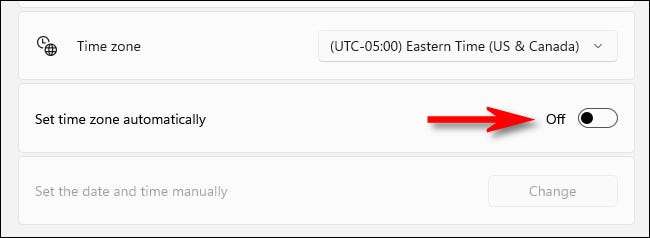
Ensuite, lancez une ligne dans les paramètres jusqu'à ce que vous voyiez l'option "Fuseau horaire". Cliquez sur le menu déroulant à côté de celui-ci et sélectionnez le fuseau horaire que vous souhaitez utiliser.

Après cela, des réglages fermés et vous êtes prêt à partir. Si vous avez besoin de changer manuellement votre fuseau horaire, il suffit d'ouvrir les paramètres et de la modifier à temps et ampli; Langue & GT; Date et amplis; Temps. Ou si vous souhaitez que Windows définisse automatiquement votre fuseau horaire, retournez-vous automatiquement votre fuseau horaire, retournez «Définir le fuseau horaire automatique» à la position «Activé». Bon voyage!
EN RELATION: Comment changer la date et l'heure sur Windows 11







